Actualizado el 21 de Marzo del 2018 (Publicado el 12 de Marzo del 2018)
580 visualizaciones desde el 12 de Marzo del 2018
1,2 MB
11 paginas
Creado hace 19a (08/08/2005)
TUTORIALÂ RAPIDOÂ DEÂ KINO
PARAÂ WWW.VIDEOEDICION.ORG
Kino es un programa de edición de vÃdeo no  lineal, que utiliza el protocolo
IEEE 1394 ,( Firewire, también llamado  Ilink).
   Las ultimas versiones de Linux, con el kernel a partir de la versión 2.6.
cuentan con soporte para este tipo de dispositivos , con versiones mas antiguas
habrÃa que recompilar el kernel.
   Este programa de edición de vÃdeo , tiene una gran sencillez de uso, no
permite hacer efectos tan elaborados como otros programas mas profesionales
como MainActor o Cinelerra , pero es ideal para aquellos que quieren iniciarse
en el mundo de la edición de vÃdeo con Linux.
   Viene incluido en muchas distribuciones , como Debian , SuSe 8.1 etc. En el
caso de que no viniera en la distribución que usas , tampoco hay problema ya
que se puede  bajar de algún repositorio , aunque también puedes bajarlo de la
sección de descargas de nuestra pagina , (www.videoedicion.org).
   Â
Primer encuentro con KINO
                   Imagen de la interfaz de kino
�La anterior imagen ,  es la interfaz que nos encontraremos al  iniciar el
programa y prodriamos dividirla en 3 secciones , para poder estudiarla , a la
izquierda de la imagen vemos una ventana vertical con una barra de
desplazamiento , aquàes donde se van a colocar las diferentes secuencias
vayamos capturando.
     En el centro , esta la pantalla donde se ira viendo el vÃdeo , y a la derecha
de esta , una serie de pestañas , a traves de las cuales se pueden realizar las
siguientes acciones :Â
EDIT . Aquàes donde trabajaremos las secuencias de vÃdeo.
CAPTURE. Pulsando esta pestaña ,nos mostrara la ventana desde la que
capturaremos el vÃdeo desde la fuente que deseemos, (siempre a traves de
firewire).
�TIMELINE . Aquàse encuentra una lista con  las secuencias de la captura la
cantidad de marcos ( frames) que se pueden ver dependerá del intervalo que
hayas elegido . Además nos permite navegar por ella para  poder hacernos una
idea de la composicion que le estamos dando a nuestro video.
TRIM . Se utiliza para cortar escenas , pegar unas a otras etc. (recortar).
�EXPORT . Aquàpodremos exportar al formato que queramos el video final
que hemos realizado , se puede exportar por ejemplo a DV ,MPEG , DVD ,
VCD , SVCD , WAV , OGG etc...
FX . Aquàestan los efectos especiales tanto de audio como de video.
�Y en la parte inferior estan los controles, con los que poder poner en marcha el
video ,  rebobinar hacia delante o hacia atrás , movernos frame a frame , la
pausa ,controles que encontraremos en la mayoria de los programas de edicion
de video.
Debajo de los controles , hay una caja de texto ,en la que podemos colocar
comandos de edicion , (si , Kino se puede utilizar con comandos de texto,no
olvides que esto es linux ),tambien podemos colocar informacion, fecha de la
edicion ect.
Antes de nada , como en cualquier programa de este tipo , tendremos que irnos
a configurar las opciones que nos ofrece . Asi pues, iremos a la opcion del
menu EDITARÂ ïƒ Â PREFERENCIAS y en el cuadro de dialogo que se nos
presenta elegiremos el tipo de captura , el sonido ....,por ejemplo ,
dependiendo del pais en que te encuentres deberias elegir la norma de video
PAL , NTSC, si queremos el sonido para vcd, pondriamos 44100 hz ó 48Khz
si queremos hacer un DVD , la proporcion de la pantalla 16 : 9  ó  4 : 3  etc...
Deberemos capturar en formato DV1 o RAW que no nos daran problemas.
                         Â
Hay que señalar que antes de la captura , hay que especificar un directorio y un
nombre para fichero donde guardar la captura , si no lo haces , no podras
capturar tus imágenes.
Para capturar entraremos en la pestaña captura , una vez dentro veremos el
boton captura , al pulsarlo pondremos en comunicación nuestra fuente de
video ,que se pondra en marcha y empezara a capturar la imagen y el sonido,
las secuencias capturadas se iran colocando en la ventana desplazable que hay
a la izquierda , al mismo tiempo que iremos previsualizandolo. Una vez
capturado el video , deberemos pasar a editarlo.
�LAÂ EDICION
Una vez tengamos la imágenes capturadas , las veremos en la ventana
desplazable que tenemos a la izquierda,pulsamos sobre la pestaña EDIT
                          Â
Aquàcolocaremos las secuencias en el orden que queramos , basta con
arrastrar y soltar,desde el storyboard,  tambien podemos cortar escenas y
pegarlas a otras utilizando las opciones del menu edicion .
  Para cortar una escena , vas al frame desde donde quieres hacer el corte ,
haces click con el raton en ella y eliges CUT.
  Para insertar escenas en medio de otras , eliges la escena y despues haces
click, en INSERTAR ARCHIVO ANTES DEL MARCO (insert file before
frame),teniendo encuenta que el archivo que insertes debe de ser de iguales
caracteristicas del que ya tienes.
�Para guardar tu trabajo mientras editas , debes ir a ARCHIVOÂ ïƒ Â FILE ïƒ
SAVE AS se  grabara un archivo en formato xml .
FX
Los efectos especiales  que acompañan al programa , tanto de audio como de
video , no son muy abundates que digamos ; peri eso se puede arreglar gracias
a los plugins realizados por otros programadores.
Los efectos para audio que podemos encontrar son los siguientes :
   FFMPEG (plugin)
   FADE de entrada y de salida
   Y SILENCIO.
Y las transiciones CROSSADE , DUB y MIX
En el tema de los efectos y tranciciones de video podemos encontrar los
siguientes :
EFECTOS EN COLORES : Blanco y negro , sepia.
INVERSION D VIDEO : Las imágenes en negativo.
ESPEJO , y FADE y otros mas. Tambien disponemos de  DV TITLER Â
para poder poner un titulo a nuestro video.
�EXPORTARÂ VIDEO
Desde Kino podemos tambien exportar nuestro video ed diferentes formatos.Pulsa
sobre la pestaña EXPORT y encontraras los siguientes formatos de salida para tu
pelicula :
IEEE1394 . podemos pasar la pelicula del ordenador a la camara , para ello
enciende la camara de video , inicia Kino y ve a la pestaña Exportpon la camara en
modo VTR , selecciona el panel IEEE 1394  y pulsa el boton rojo y asi empezara el
copiado a tu camara de video.
Â
�AVI (DV) . Archiva la pelicula en formato DV, (es mismo que utiliza la camara de
video para gravar) , conserva toda la calidad original.Puedes seleccionar tipo DV1 o
DV2,te aconsejo el tipo DV2. Selecciona el nombre del archivo  y pulsa el boton
rojo y empezara el proceso.
INSTANTANEAS . Se graba el resultado como si fueran imágenes fijas desde
EXPORT seleccionas en el panel STILL FRAMES  (marcos fijos) , pones el
nombre de archivo y  el resultado sera una sucesion de imágenes en formato .jpg
�AUDIO . con esta opcion se puede guardar el sonido de la pelicula aparte en
formato mp3 , wav y ogg
MPEG . con esta opcion podemos exportar el video a vcd , svcd , DVD ,Divx.
                                                                                                         gopersuel 2005
 Crear cuenta
Crear cuenta
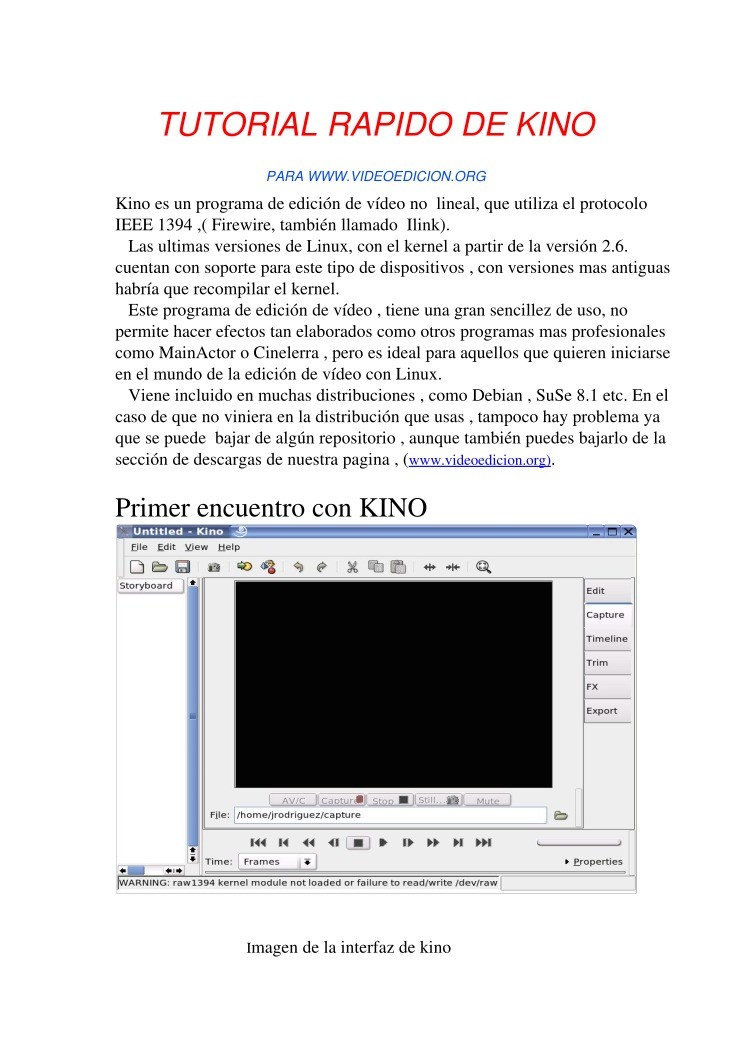

Comentarios de: Tutorial Rápido de KINO (0)
No hay comentarios